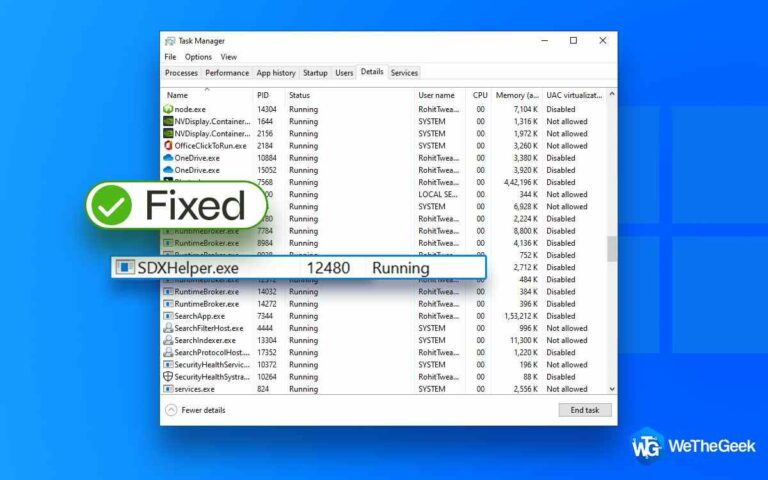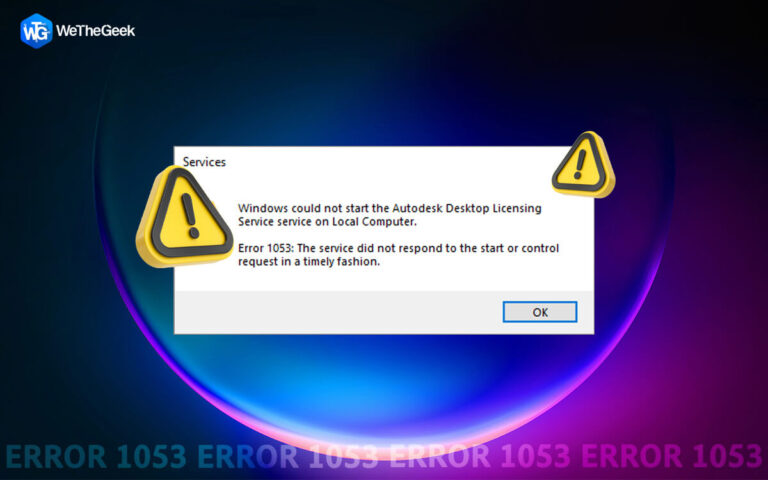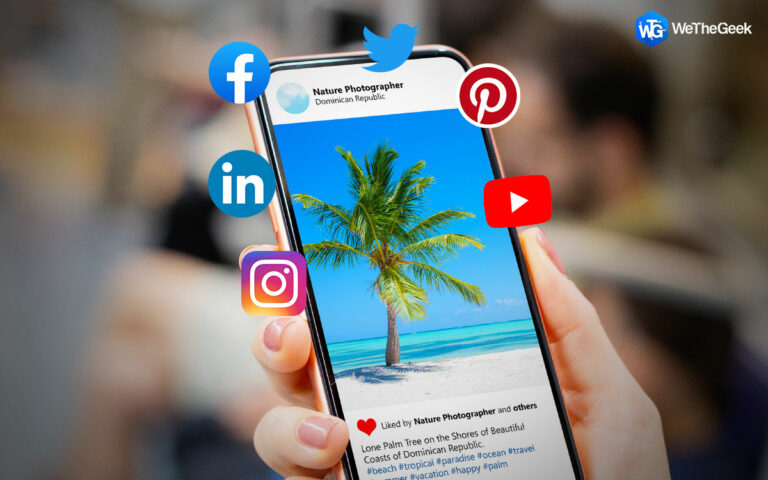Как исправить ошибку «iMessage должен быть включен для отправки этого сообщения»
Являетесь ли вы пользователем iPhone или энтузиастом Apple, вы слышали об iMessage. Это помогает не только отправлять текстовые сообщения, но и все на свете, включая изображения, документы, контакты, голосовые заметки, местоположение и даже групповые разговоры с несколькими пользователями. Если вы новичок в iMessage, мы вас прикрыли.
Но что, если вы неожиданно получите сообщение об ошибке «iMessage должен быть включен для отправки этого сообщения». Не беспокойтесь! Ты не одинок. Давайте рассмотрим некоторые из лучших способов решить эту проблему.
Как исправить ошибку «iMessage должен быть включен для отправки этого сообщения»
1. Проверьте, включили ли вы iMessage или нет
Во-первых, давайте послушаем код ошибки — если вы получаете «iMessage должен быть включен для отправки этого сообщения, вам нужно включить iMessage на вашем iPhone. Чтобы включить iMessage, выполните шаги, указанные ниже:
1. Открыть Настройкии прокрутите вниз, пока не увидите Сообщения.
2. Переключите iMessage включите и проверьте, есть ли какое-либо iMessage, ожидающее активации.
Если вы по-прежнему получаете сообщение об ошибке «Необходимо включить iMessage», вы можете перейти к следующим шагам.
2. Перезагрузите iPhone
Перезагрузка iPhone иногда работает как чудо для всех видов проблем, и ошибка iMessage должна быть включена ничем не отличается. Здесь выключите свой iPhone, подождите хотя бы минуту, а затем снова включите его.
3. Включите режим полета, а затем выключите его.
Этот простой трюк успешно устранил ошибку для многих пользователей. Мы рекомендуем, прежде чем пробовать какие-либо другие меры, попробовать этот трюк —
1. Перейдите в левый верхний угол экрана и проведите пальцем вниз, чтобы открыть Центр управления. Если у вас есть кнопка «Домой», проведите пальцем снизу вверх.
2. Нажмите на Значок самолета. Как только вы нажмете на него, он станет оранжевым. Это означает, что вы включили его. Подождите 30 секунд.
3. Затем снова коснитесь его, чтобы отключить.
Теперь проверьте, по-прежнему ли вы получаете сообщение «iMessage должен быть включен для отправки этого сообщения». ошибка. Если да, переходите к следующему шагу.
3. Отключить и включить iMessage с помощью настроек
Итак, вы уверены, что iMessage включен, но все равно получаете ошибку. Здесь вы можете сначала отключить его, а затем снова включить iMessage. В некотором смысле это комбинация шагов 1 и 2.
1. Открыть Настройки и нажмите на Сообщения.
2. Выключите iMessage.
3. Перезагрузите iPhone.
4. Снова вернитесь к Настройки > Сообщения и переключать iMessage на.
4. Удалите любой разговор или сообщение, которое застряло
Причиной ошибки может быть застрявшее сообщение или разговор. Простой способ — удалить такие сообщения и разговоры и разрешить отправку новых сообщений. Вот как вы можете это сделать –
1. Открыть Сообщения
2. Перейдите к застрявшему разговору.
3. Длительное нажатие на Сообщение который показывает ошибку, или вы даже можете удалить весь разговор.
Вы также можете проверить, получаете ли вы сообщение об ошибке при отправке сообщений определенному контакту. Это также поможет вам спросить получателя, получил ли он сообщение.
5. Принудительно закройте приложение «Сообщения»
Несмотря на включение и выключение кнопки «В самолете» или включение iMessages, вы можете принудительно закрыть приложение сообщений, если вы все еще получаете сообщение об ошибке. Для этого –
1. Проведите снизу вверх и удерживайте. Если на вашем iPhone есть кнопка «Домой», дважды нажмите на нее.
2. Теперь вы увидите все открытые в данный момент приложения.
3. Перетащите Сообщения приложение и закрыть его.
4. Подождите 15 секунд и повторите попытку отправки сообщения.
6. Сервер Apple не работает?
Одной из причин, по которой вы получаете сообщение «невозможно отправить сообщение, для отправки этого сообщения необходимо включить imessage», может быть то, что сервер Apple iMessage не работает. Вы можете отправиться в Статус системы Apple веб-сайт и проверьте, не находится ли сервер Apple iMessage в состоянии простоя. В этом случае вам, возможно, придется подождать пару минут или часов, прежде чем проблема будет решена.
7. Сбросьте настройки сети
Если есть какие-либо проблемы, связанные с вашим сетевым подключением, вы можете получить сообщение об ошибке «невозможно отправить сообщение, для отправки этого сообщения необходимо включить imessage». Лучше всего здесь сбросить настройки сети. Вы можете сделать это с помощью –
1. Нажмите на Настройки.
2. Нажмите на Общий.
3. Нажмите на Перезагрузить.
4. Затем нажмите Сбросить настройки сети.
8. Сотрите все настройки и контент внутри вашего телефона
Это должно быть вашим последним средством, когда кажется, что больше ничего не работает. На этом этапе мы сбросим все настройки iPhone и настроим его заново. Но перед этим рекомендуем сначала вы делаете резервную копию своего iPhone. После того, как вы сделали резервную копию, вот как вы можете стереть все настройки и содержимое:
1. Открыть Настройки.
2. Нажмите на Общий.
3. Нажмите на Стереть все содержимое и настройки
Вы можете настроить его, используя резервную копию iCloud или одну из резервных копий, обсуждаемых в посте с гиперссылкой.
Но давайте предположим, что вы не сделали резервную копию, или некоторые данные, которые вы не сделали, были стерты после того, как вы нажали кнопку Стереть все содержимое и настройки вариант; Чтобы ты делал? Вам не нужно терять надежду; вы можете использовать такой инструмент, как iMobie PhoneRescue, для восстановления потерянных данных. Вот шаги –
1. Скачайте, запустите и установите PhoneRescue на вашем компьютере и подключите устройство iOS. Убедитесь, что ваша сеть стабильна при установке PhoneRescue.
2. Подключите устройство iOS к компьютеру с помощью USB-кабеля и нажмите кнопку Восстановление с устройства iOS.
3. Выберите Восстановление с устройства iOSнажмите кнопку со стрелкой внизу, выберите тип данных, которые вы хотите восстановить, и нажмите ХОРОШО.
4. Вы увидите удаленные данные красным цветом. Здесь вы можете отфильтровать только удаленные данные, нажав на значок Список всех предметов раскрывающийся список и нажав на Только список удален вариант.
5. Нажмите на один из вариантов загрузки, которые вы видите в правом нижнем углу экрана. Вы можете восстановить данные на своем компьютере или iPhone.
Пожалуйста, обрати внимание: Бесплатная версия позволяет сканировать и просматривать данные. Чтобы восстановить данные, вам нужно будет получить зарегистрированную версию.
Подведение итогов
Мы надеемся, что после того, как вы попробуете шаги, описанные в посте, вы сможете решить проблему «iMessage должен быть включен для отправки этого сообщения». Если у вас есть, сообщите нам, какие из вышеперечисленных шагов помогли вам решить проблему. Чтобы узнать больше о таком контенте, продолжайте читать WeTheGeek.